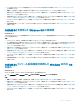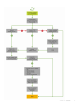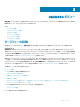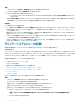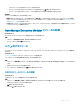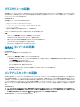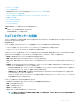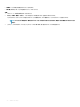Users Guide
3 SCVMM 用 OMIMSSC コンソール拡張機能でハイパーバイザープロファイルを作成します。詳細については、「ハイパーバイザープロファイルの作
成」を参照してください。
4 検出 ページを使用して、参照サーバを検出します。詳細については、「手動検出を使用したサーバの検出」を参照してください。
5 検出されたサーバの詳細をすべてキャプチャして、Operational Template(運用テンプレート)を作成します。詳細については、「参照サーバからの
運用テンプレートの作成」を参照してください。
6 管理対象デバイスに Operational Template(運用テンプレート)を割り当て、テンプレートのコンプライアンスを確認します。詳細については、「運用
テンプレートの割り当ておよび運用テンプレートのコンプライアンスの実行」を参照してください。
7 Operational Template(運用テンプレート) を展開して、デバイステンプレートを準拠させます。詳細については、「運用テンプレートの導入」を参
照してください。
8 ジョブとログセンター ページで、オペレーティングシステムの導入のジョブステータスを表示します。詳細については、「ジョブとログセンターの起動」を
参照してください。
OMIMSSC を使用した Windows OS の再展開
このタスクについて
SCCM 用の OMIMSSC コンソール拡張機能または SCVMM 上の OMIMSSC コンソール拡張機能を使用してサーバに Windows OS を再展開する
には、次の手順に従います。
手順
1 Microsoft コンソールからサーバを削除します。詳細については、Microsoft のマニュアルを参照してください。
2 サーバを再検出するか、登録されている Microsoft コンソールと OMIMSSC を同期します。サーバは、OMIMSSC で未割り当てのサーバとして追
加されます。検出の詳細については、「手動検出を使用したサーバの検出」を参照してください。同期の詳細については、「登録済みの Microsoft
コンソールとの同期」を参照してください。
3 検出されたサーバの詳細をすべてキャプチャして、Operational Template(運用テンプレート)を作成します。詳細については、「参照サーバからの
運用テンプレートの作成」を参照してください。
4 管理対象デバイスに Operational Template(運用テンプレート)を割り当て、テンプレートのコンプライアンスを確認します。詳細については、「運用
テンプレートの割り当ておよび運用テンプレートのコンプライアンスの実行」を参照してください。
5 Operational Template(運用テンプレート) を展開して、デバイステンプレートを準拠させます。詳細については、「運用テンプレートの導入」を参
照してください。
6 ジョブとログセンター ページで、オペレーティングシステムの導入のジョブステータスを表示します。詳細については、「ジョブとログセンターの起動」を
参照してください。
OMIMSSC コンソール拡張機能を使用した Windows 以外の OS
の導入
このタスクについて
OMIMSSC を使用して Windows 以外の OS を導入するには、次の手順を実行します。
メモ
: OMIMSSC 経由で Windows 以外の OS を導入する手順は、Microsoft コンソールでは共通です。
手順
1 検出 ページを使用して、参照サーバを検出します。詳細については、「手動検出を使用したサーバの検出」を参照してください。
2 検出されたサーバの詳細をすべてキャプチャして、Operational Template(運用テンプレート)を作成します。詳細については、「参照サーバからの
運用テンプレートの作成」を参照してください。
3 管理対象デバイスに Operational Template(運用テンプレート)を割り当て、テンプレートのコンプライアンスを確認します。詳細については、「運用
テンプレートの割り当ておよび運用テンプレートのコンプライアンスの実行
」を参照してください。
4 Operational Template(運用テンプレート) を展開して、デバイステンプレートを準拠させます。詳細については、「運用テンプレートの導入」を参
照してください。
OMIMSSC の使用例
11